Instagramエラーでブロックされたアクションを修正する方法
公開: 2021-06-12
世界中の多くの人々にとって、Instagramは仕事のプレッシャーからの短い休息を提供します。 ソーシャルメディアプラットフォームは面白いコンテンツを詰め込み、人々に彼らの作品を共有するためのオープンフォーラムを提供します。 ただし、あなたの行動がWebサイトによってブロックされた場合、Instagramは面白くありません。 不明なエラーが原因で、プラットフォームでコンテンツを高く評価したり、コメントしたり、共有したり、投稿したりすることができず、エクスペリエンスが損なわれます。 同じ問題に苦しんでいることに気付いた場合は、適切な場所にいます。 Instagramのエラーでブロックされたアクションを修正する方法を教えてくれる役立つガイドをお届けします。

コンテンツ
- Instagramエラーでブロックされたアクションを修正する方法
- Instagramが私のアクションをブロックしたのはなぜですか?
- 方法1:新しいFacebookアカウントに接続する
- 方法2:Instagramに再考を依頼する
- 方法3:プロファイルを設定する
- 方法4:別のIPアドレスを使用する
- 方法5:ボットやその他の疑わしいサードパーティアプリの使用を停止する
- 方法6:それを待つ
- 方法7:問題を報告する
Instagramエラーでブロックされたアクションを修正する方法
Instagramが私のアクションをブロックしたのはなぜですか?
Instagramのようなウェブサイトは、ユーザーのプライバシーとセキュリティを非常に重要視しています。 彼らは、人々の要件に準拠するためのポリシーを作成し、可能な限り最高のユーザーエクスペリエンスを提供しようとします。 これを達成するための努力において、彼らはこれらのポリシーに違反したとされるユーザーをブロックする傾向があります。 Instagramのいたずらリストにあなたを入れるためにあなたがすることができたいくつかのことはここにあります:
- ボットのような動作:Instagramは、プラットフォーム上のボットに非常に警戒しています。 これらのボットは、コメントセクションをスパムし、全体的なユーザーアクティビティを妨害することが知られています。 Instagramの1日あたりのアクション制限は200です。常にそれを超えると、プラットフォームはあなたをボットとして識別します。 あまりにも多くの投稿を高く評価したり、あまりにも多くの人をフォローまたはフォロー解除したり、どこにでもコメントしたりしても、あなたの目的には役立ちません。
- ユーザーアクティビティなし:逆に、Instagramアクティビティがない場合でも、アカウントがブロックされる可能性があります。 あなたが不完全な経歴を持っているか、何も投稿したことがない場合、プラットフォームは非アクティブのためにあなたのアカウントを一時停止します。
- 不快なコンテンツの投稿またはいいね: Instagramのコミュニティガイドラインは、プラットフォームをより安全な場所にすることを目的とした一連のルールです。 あなたの投稿が常にこれらのガイドラインに違反している場合、Instagramは行動を起こします。 さらに、プラットフォームが嫌いな投稿やコメントを気に入っていることに気付いた場合、アカウントは危険にさらされます。
それにもかかわらず、Instagramによってあなたの行動がブロックされることは世界の終わりではありません。 あなたが正当なユーザーであり、ボットではないことをプラットフォームに納得させるために試みることができるいくつかのことがあります。
方法1:新しいFacebookアカウントに接続する
多くの場合、Instagramはあなたの身元を検証するいくつかの証拠を必要とします。 これにより、「Instagramのブロックされたアクションエラー」を修正できます。 アカウントを新しいFacebookIDに接続すると、プラットフォームはあなたがボットではなく、熱狂的なユーザーであることを知ることができます。
1.スマートフォンでInstagramにログインします。
2.プロフィールに移動し、右上隅にあるハンバーガーオプションをタップします。
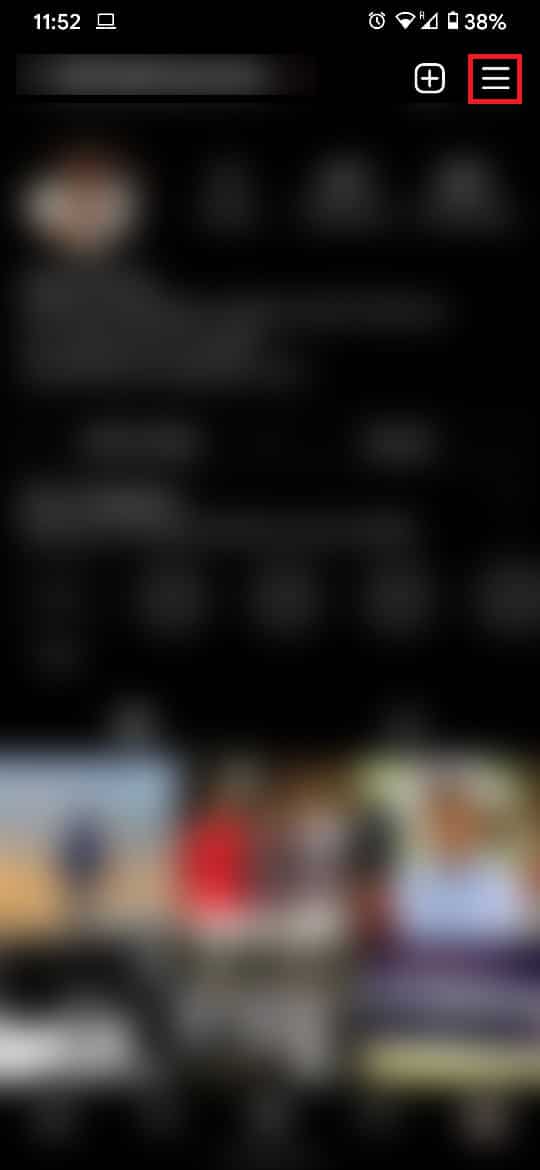
3.オプションパネルから[設定]をタップします。
![[設定]をタップします](/uploads/article/1366/L0InJmF1QVMDH6Z3.jpg)
4.設定ウィンドウで、[アカウント]をタップします。
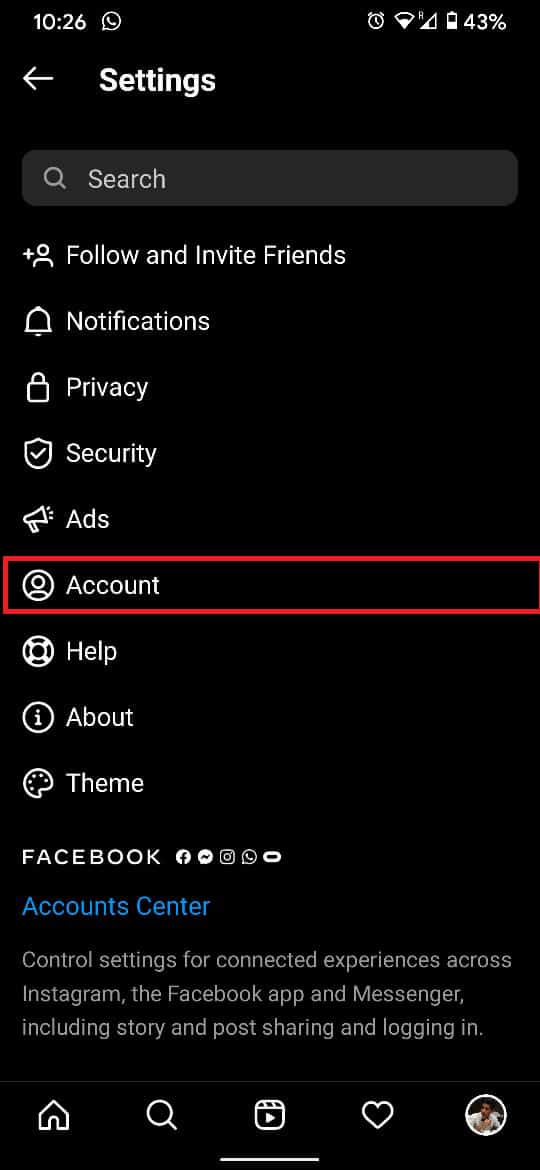
5.アカウントオプションのリストから、 「他のアプリとの共有」を選択します。
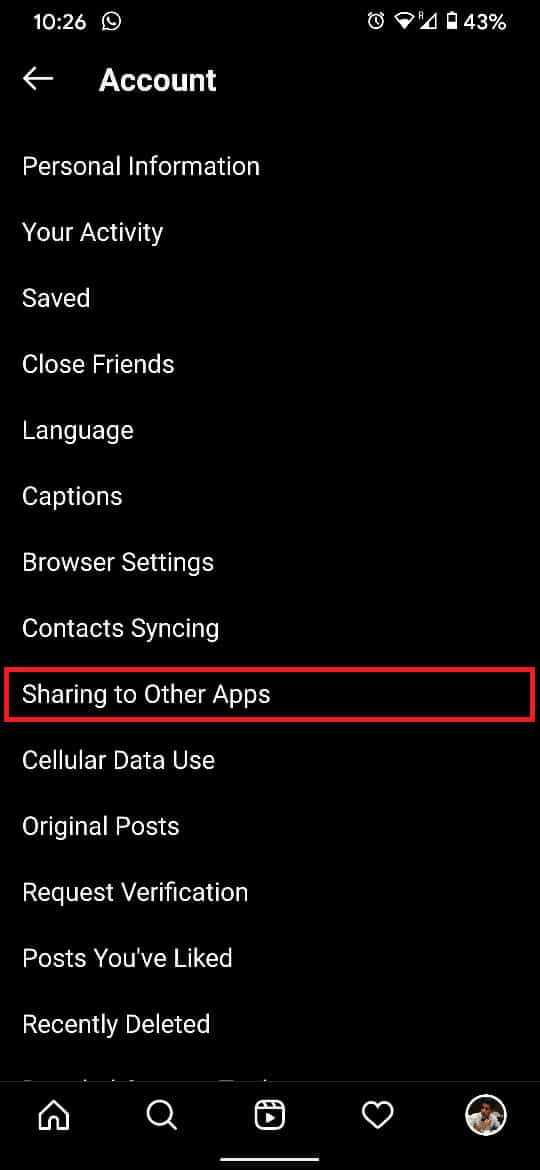
6.Facebookをタップしてアカウントを接続します。
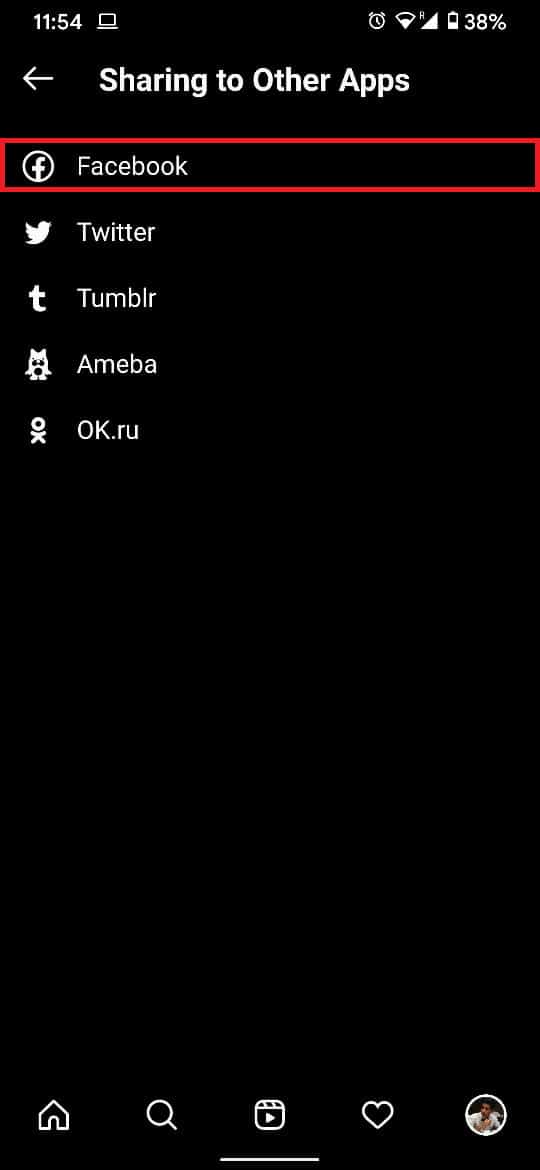
7.InstagramアカウントにFacebookIDがリンクされていない場合は、既存のアカウントを選択するとうまくいきます。
8.一方、アカウントがすでにFacebookにリンクされている場合は、[変更]をタップして別のアカウントを追加します。
![[変更]をタップして新しいアカウントを追加します](/uploads/article/1366/7t9V0hLceVDtImhf.jpg)
9.要件に基づいて、Facebookログインページで[ログイン]または[新しいアカウントの作成]を選択します。

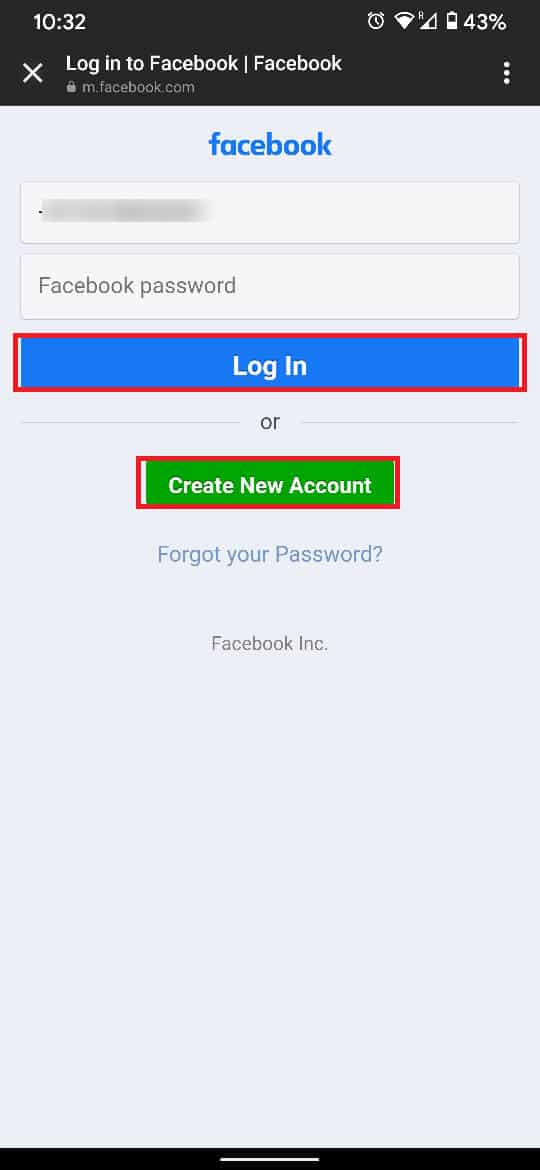
10.アカウントを追加すると、「 Facebookに共有」ページにリダイレクトされます。 ここで、 [続行]をタップします。
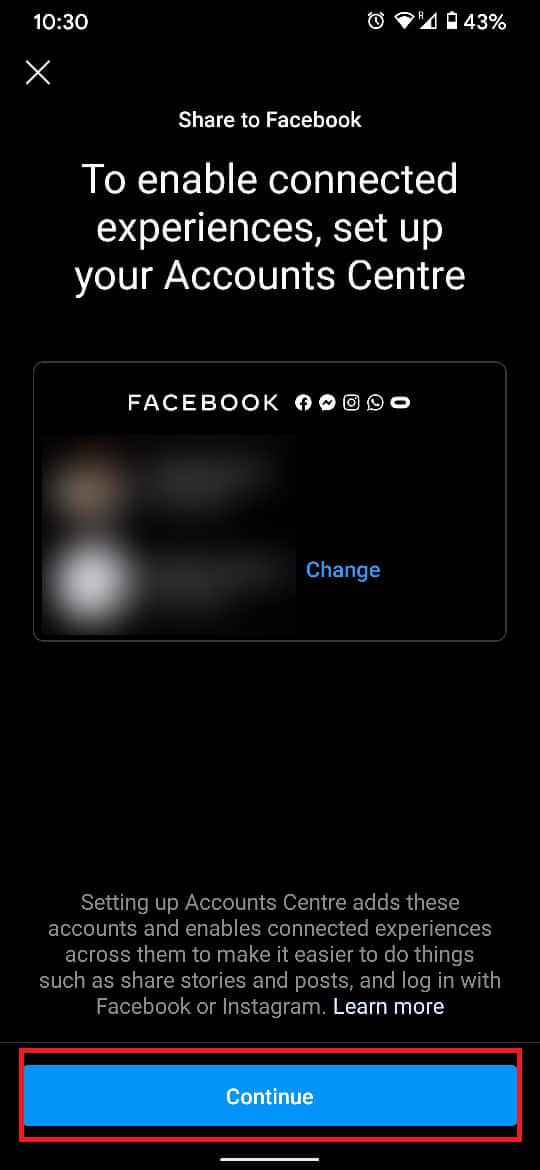
11.セットアップを完了するように求めるページが表示されます。 「はい、セットアップを終了」をタップして、InstagramとFacebookのアカウントを完全にリンクします
![[はい]をタップしてセットアップを完了します| Instagramエラーでブロックされたアクションを修正](/uploads/article/1366/wDmrYlznbVvhhhlp.jpg)
12. Instagramを再度開くと、「アクションがブロックされました」エラーが修正されます。
方法2:Instagramに再考を依頼する
Instagramは、ユーザーのアクションがプラットフォームでブロックされたときにユーザーに通知します。 何かをアップロードまたはコメントしようとすると、「アクションがブロックされました」というメッセージが表示されます。 ただし、このメッセージを使用すると、Instagramの決定に異議を唱え、アカウントのブロックを解除できます。
1. Action Blockedメッセージが表示されたら、 「TellUs」をタップします。
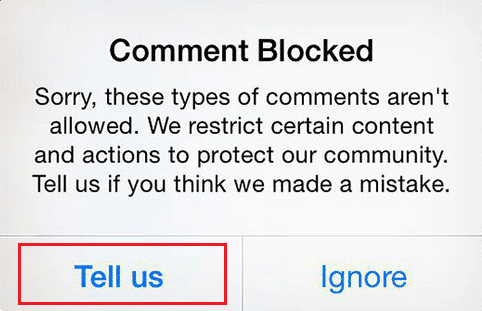
2. Instagramから要求されたすべてのセキュリティ情報を入力して、手順に従います。
3.自分の写真を撮り、身元を確認します。
4.すべての手順が実行されると、Instagramはあなたのアピールを検討し、アカウントのブロックを解除する場合があります。
また読む: InstagramがWi-Fiで機能しないのを修正する9つの方法
方法3:プロファイルを設定する
Instagramの不完全なプロファイルは、あなたがボットであるという印象を与える可能性もあります。 Instagramは、表示画像、投稿、または経歴がないプロファイルにフラグを立てる傾向があります。 これがあなたのプロフィールのように聞こえる場合は、セットアップを完了する時が来ました。 あなたの略歴とプロフィール写真を編集し、いくつかの画像を投稿して、あなたが本物であることをInstagramに納得させてください。
方法4:別のIPアドレスを使用する
Instagramのようなアプリケーションは、IPアドレスを介してアカウントを識別します。 IPアドレスの確認をバイパスすると、Instagramの「特定のアクティビティを制限します」エラーを修正できます。 IPアドレスを変更する簡単な方法はいくつかあります。
1.別のデバイスを使用してログインします。 各ガジェットには独自のIPアドレスがあり、Instagramをだますことができます。
2.ネットワークを変更します。 ログインする前に、Wi-Fiからモバイルデータに、またはその逆に切り替えてください。
3.VPNサービスを使用してIPアドレスをマスクします。 Turbo VPNはスマートフォンに最適な選択肢の1つであり、デバイスに偽のIPアドレスを与えます。
方法5:ボットやその他の疑わしいサードパーティアプリの使用を停止する
これまでに、ボットアプリを使用してページアクティビティを増やすことはうまくいかないことを理解しているはずです。 一部のボットやサードパーティのアプリはリーチを拡大するのに役立つ可能性がありますが、疑いの余地はありません。 手元にあるすべての正当なリソースを使用し、Instagramでブロックされるアプリに近づかないでください。
方法6:それを待つ
Instagramの禁止は恒久的なものではありません。 あなたの行動の厳しさに基づいて、Instagramは約1日か2日禁止を課します。 時々これはあなたが必死に必要とした休憩かもしれません。 Instaアカウントを数日間そのままにしてから、再度ログインします。 マイナーな禁止だった場合は、アカウントが稼働している必要があります。
方法7:問題を報告する
Instagramアカウントでのアクションが2日以上ブロックされている場合は、問題をカスタマーサービスに報告してください。
1.プロフィールを開き、右上隅にあるハンバーガーメニューをタップします。
2.メニューの下部にある[設定]をタップします。
3. [設定]ページで、[ヘルプ]をタップします。
![アプリの設定から[ヘルプ]、[ヘルプ]の順に選択します。 Instagramエラーでブロックされたアクションを修正](/uploads/article/1366/2PIU47B19tZkL5dP.jpeg)
4. [問題の報告]をタップします。
![もう一度[問題を報告]をタップします](/uploads/article/1366/6qIY55MrXBl4jkjL.jpeg)
5.ここで、問題を説明し、スクリーンショットを追加して問題を明確にします。
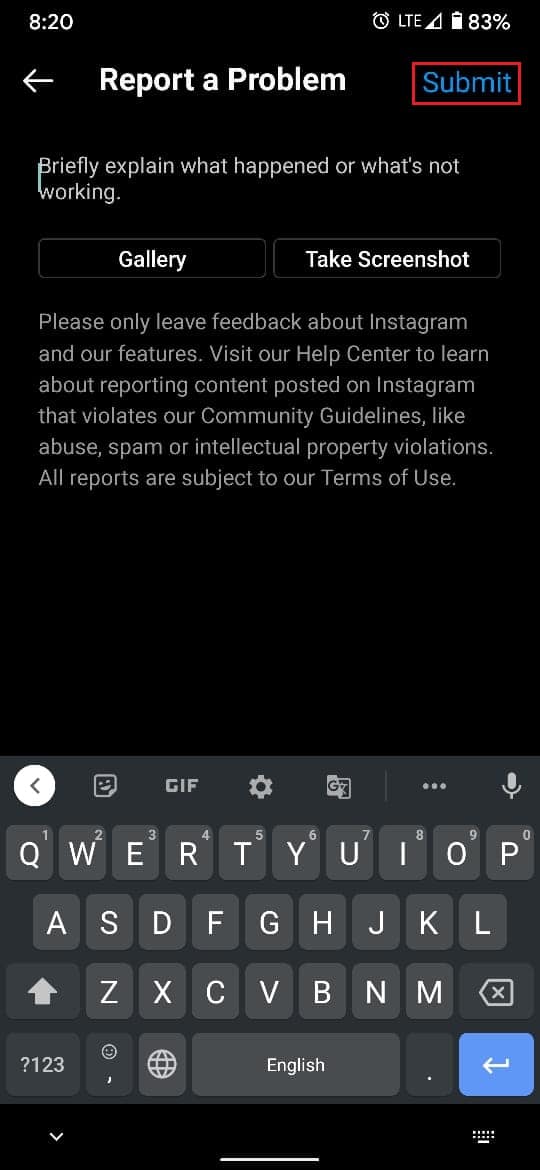
6. Instagramはあなたの苦情を調べ、1日か2日以内にあなたに連絡します。
おすすめされた:
- Instagramを修正する方法後でもう一度やり直してくださいエラー
- Instagramを修正する方法は私にエラーを投稿させません
- InstagramがAndroidでフィードエラーを更新できなかった問題を修正
- Steamがサーバーへの接続に問題を抱えている問題を修正
Instagramの厳格なポリシーは、多くの人にとって厄介なものになることがよくあります。 それでも、ガイドラインに固執し、疑わしい活動から身を遠ざけるようにしてください。
このガイドがお役に立てば幸いです。Instagramでブロックされたアクションのエラーを修正できました。 どの方法が最も効果的かをお知らせください。 この記事に関して質問がある場合は、コメントセクションにドロップしてください。
